
Tomēr pēc tam, kad noņemot reklāmkarogu, izmantojot īpašas komunālos pakalpojumus vai LIVECD diskus, vairāki lietotāji ir jautājums par to, kā atjaunot Windows darbu, jo Pēc operētājsistēmas ievietošanas darbvirsmas vietā, viņi redz tukšu melnu ekrānu vai fonu.
Melnā ekrāna izskats pēc bannera noņemšanas izraisa tas, ka ļaunprātīgā koda noņemšana no reģistra, programma, ko izmanto, lai ārstētu datoru kāda iemesla dēļ nav ierakstīti dati par Windows Shell - Explorer.exe uzsākšanu.
Datora darba atjaunošana
Lai atjaunotu datora pareizu darbību, pēc tam, kad tas ir ielādēts (nevis līdz galam, bet peles rādītājs jau būs redzams), nospiediet Ctrl + Alt + Del. Atkarībā no operētājsistēmas versijas jūs vai nu nekavējoties redzēsiet uzdevumu pārvaldnieku, vai arī varat izvēlēties to sākt no izvēlnes, kas parādās.
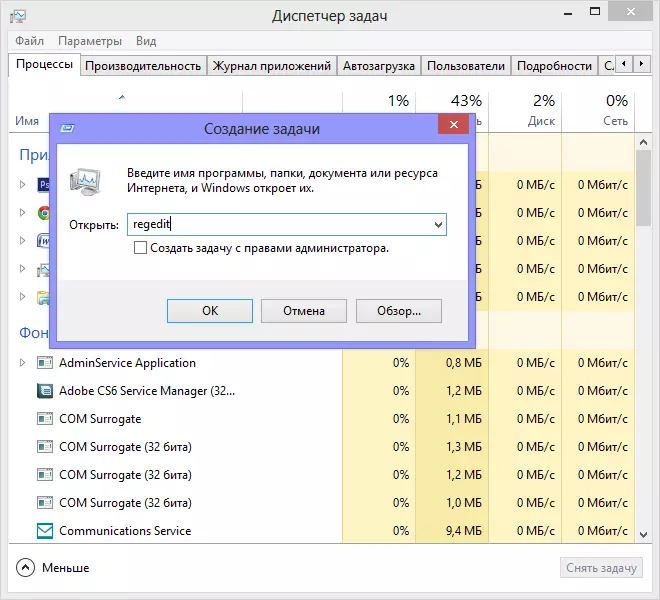
Palaidiet reģistra redaktoru sistēmā Windows 8
Windows uzdevumu pārvaldniekā izvēlnes joslā izvēlieties "File", pēc tam - jaunu uzdevumu (izpildīt) vai "Palaist jaunu uzdevumu" Windows 8. Dialoglodziņā, kas parādās, ievadiet Regedit, nospiediet Enter. Windows reģistra redaktors tiks uzsākts.
Redaktorā mums ir jāaplūko šādas sadaļas:- HKEY_LOCAL_MACHINE / SOFTWARE / Microsoft / Windows NT / Pašreizējā versija / WinLogon /
- HKEY_CURRENT_USER / Software / Microsoft / Windows NT / Pašreizējā versija / WinLogon /

Rediģējiet vērtību Shell
Pirmajā sadaļās pārliecinieties, ka čaulas parametra vērtība ir iestatīta uz Explorer.exe, un, ja tas nav tik - mainīt to uz pareizo vienu. Lai to izdarītu, ar peles labo pogu noklikšķiniet uz čaumalas nosaukuma reģistra redaktorā un izvēlieties Rediģēt.
Par otro nodalījumu, darbības ir nedaudz atšķirīgas - doties uz to un izskatās: ja ir ierakstu apvalks - vienkārši noņemiet to - viņa nav vieta tur. Aizveriet reģistra redaktoru. Pārstartējiet datoru - viss ir jāstrādā.
Ja uzdevumu pārvaldnieks nesākas
Var gadīties, ka pēc bannera noņemšanas uzdevumu pārvaldnieks jūs nedarbosies. Šajā gadījumā es iesaku izmantot sāknēšanas diskus, piemēram, Hiren boot CD un attālo reģistra attālās reģistra redaktorus. Šis temats vēlāk būs atsevišķs raksts. Ir vērts atzīmēt, ka problēma, kas aprakstīta, parasti nenotiek no tiem, kas no paša sākuma novērš reklāmkarogu, izmantojot reģistru, neizmantojot papildu programmatūru.
